使用jenkins实现tomcat自动化部署
2017-06-06 15:07
686 查看
1.下载jenkins的war包
http://10.135.4.62:52201
4.初始化安装
1)首次启动jenkins,出于安全考虑,jenkins会生成一个随机的口令到 /root/.jenkins/secrets/initialAdminPassword 文件中,复制文件中的口令到jenkins即可通过访问。
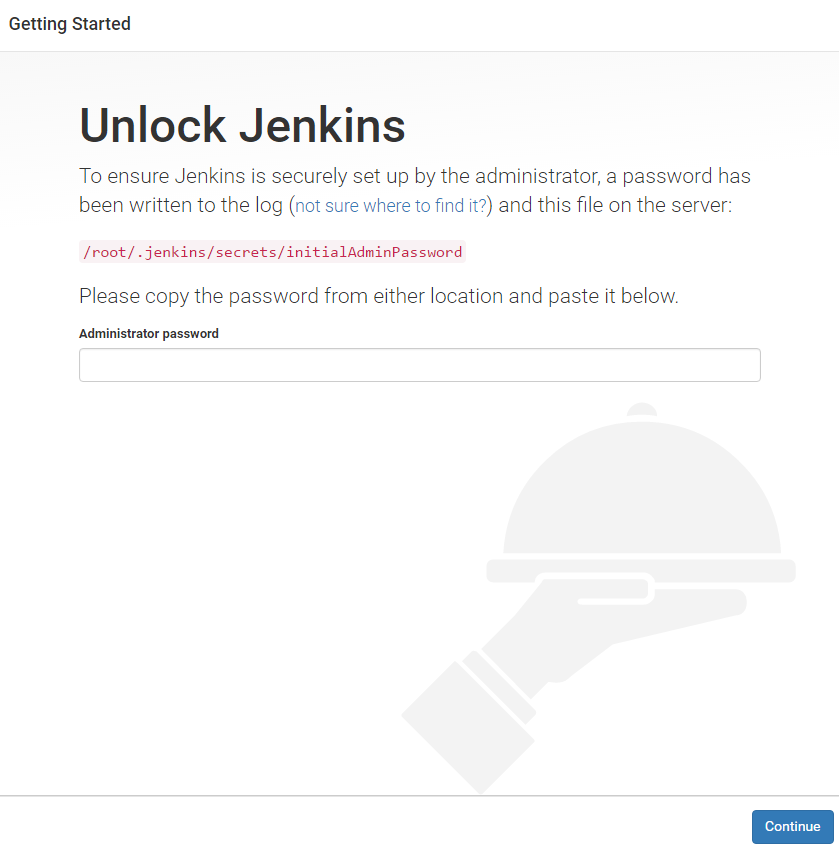
2)跳过插件的初始化设置,后面我们再根据实际情况选择安装
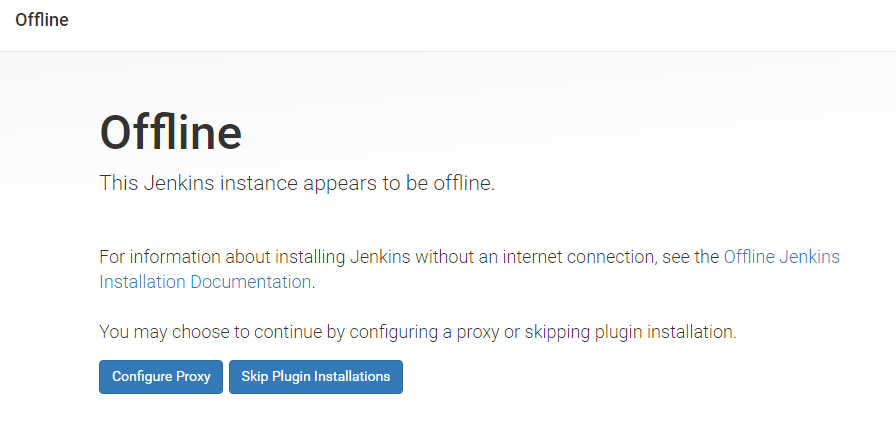
3)创建管理员用户和密码
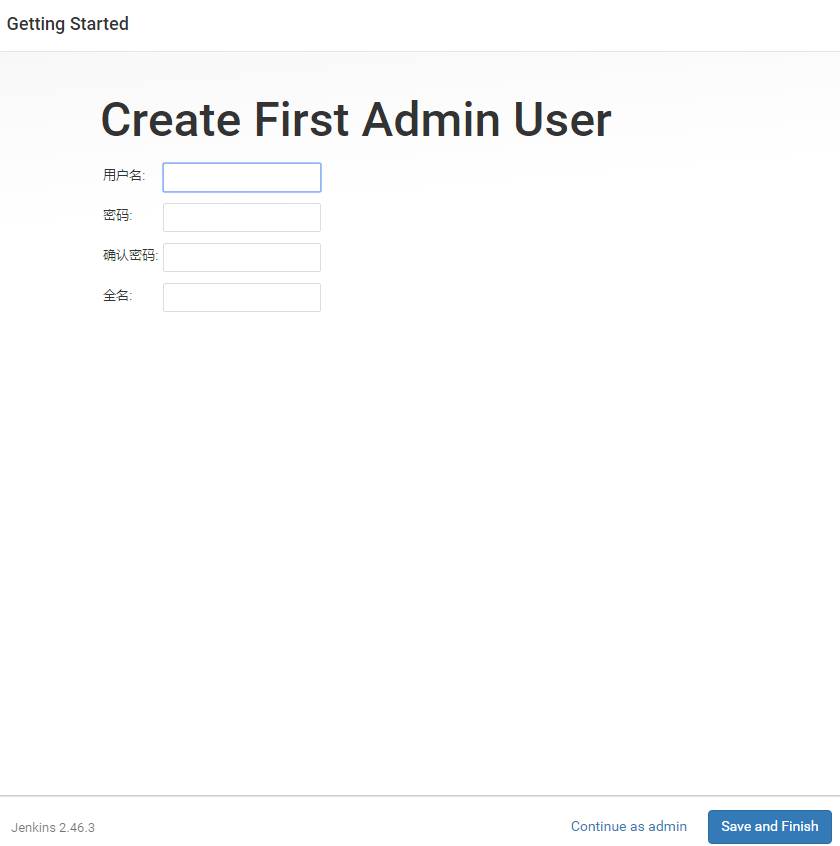
4)初始化安装完毕

5.安装插件
1)进入插件管理,系统管理——插件管理——可选插件
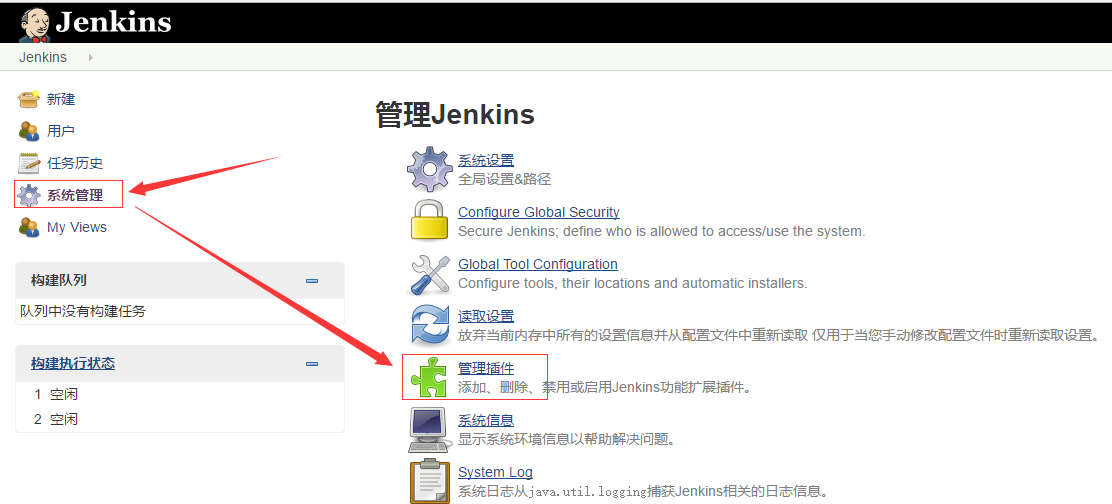
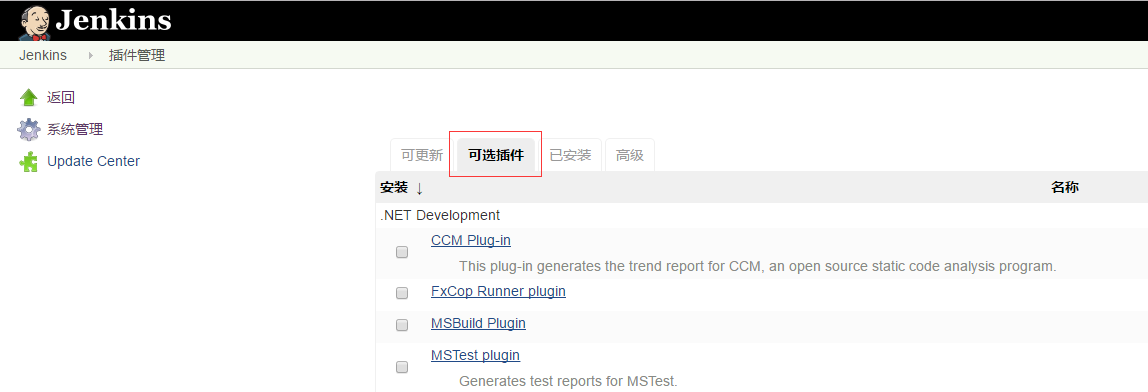
2)安装MAVEN插件
①在过滤搜索框输入maven,在搜索到的插件中找到 maven integration plugin
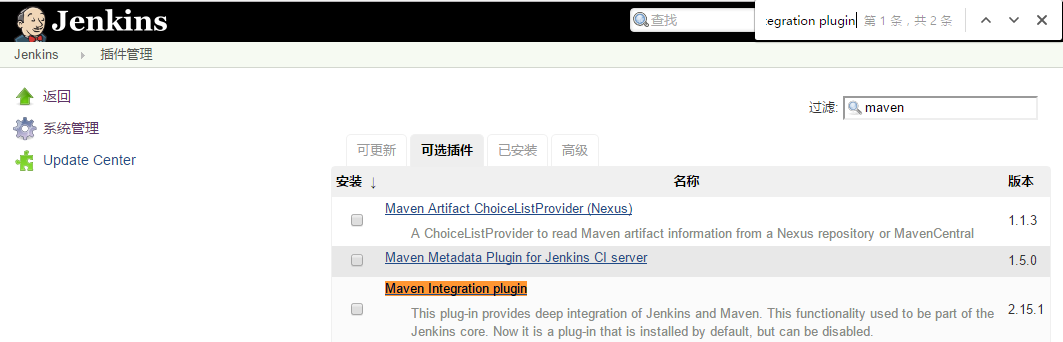
②勾选后,点击 直接安装
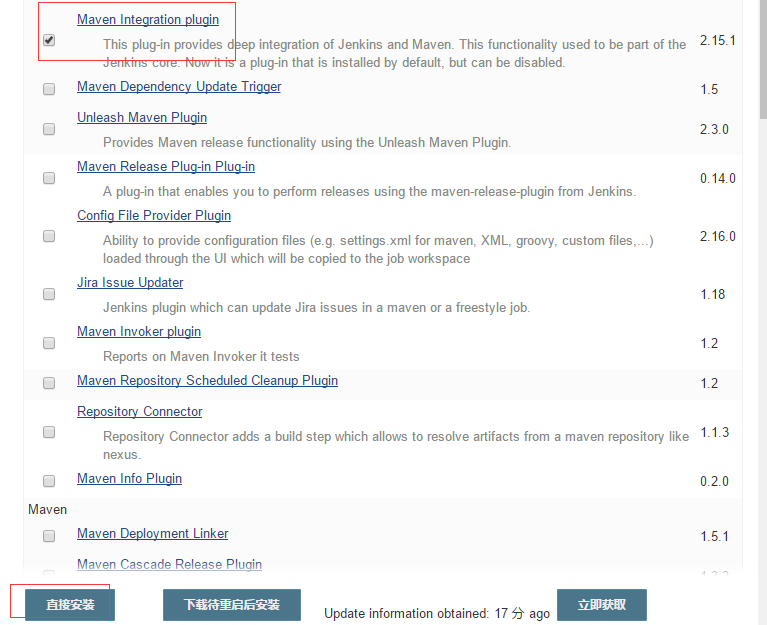
③等待片刻后,安装成功
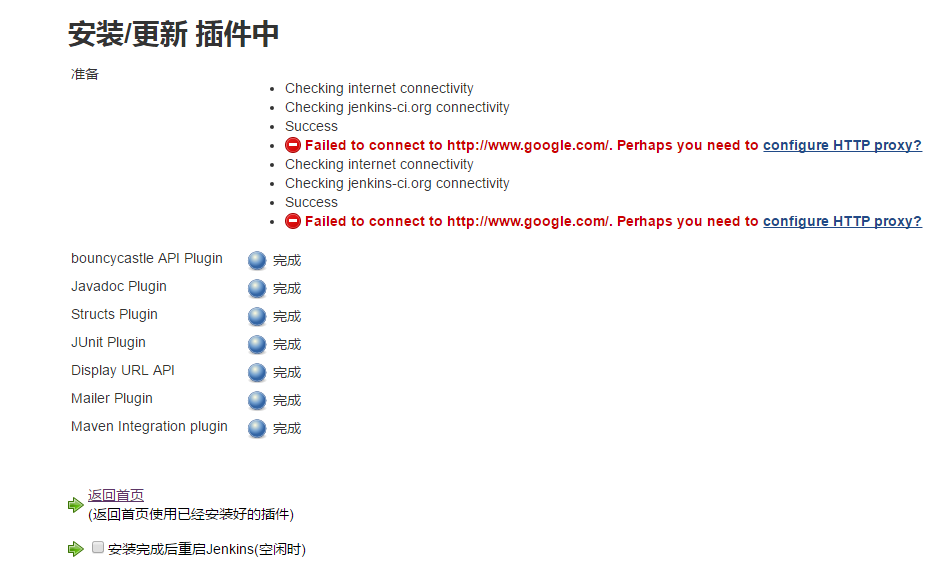
④安装成功后,在新建一个任务时,就会出现构建maven项目了
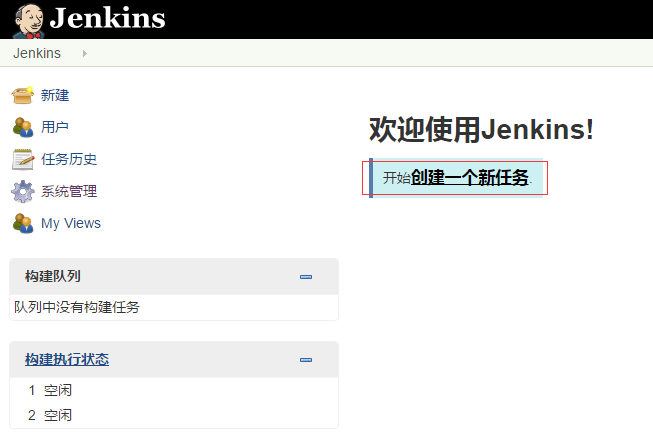

3)安装svn插件 Subversion Plug-in
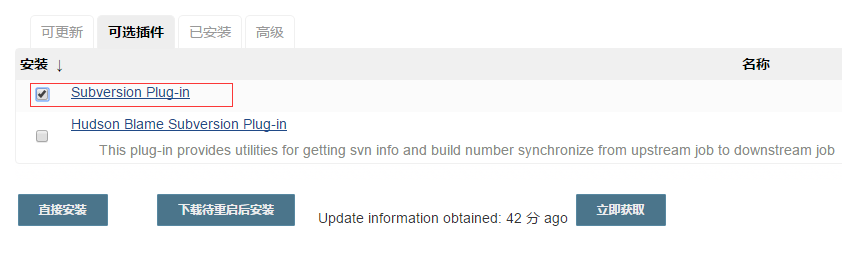
安装成功后,在新建项目的源码管理中,就会出现一个 Subversion 的选项

4)安装 Deploy to container Plugin 插件

安装成功后,在新建项目的构建后操作中,就会出现一个 Deploy war/ear to a container 的选项
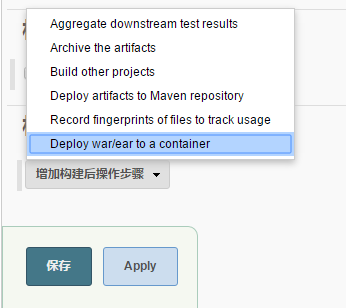
6.配置maven
1)安装maven(请根据项目的实际情况选择合适的maven版本,以避免项目代码编译失败)

2)配置maven
①进入 Global Tool Configuration
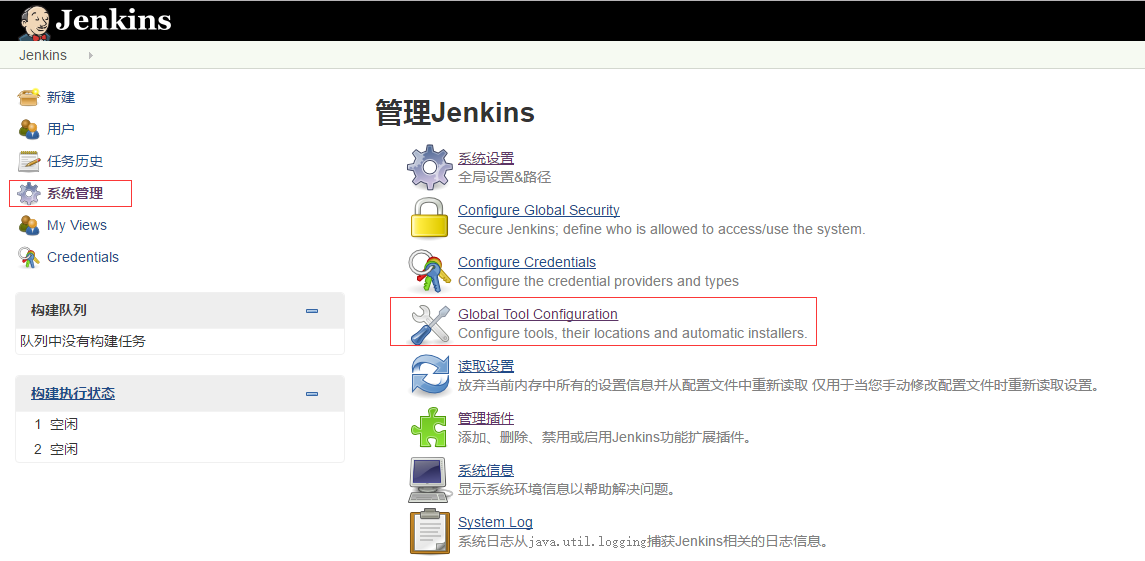
②点击 新增maven,配置已安装的maven的MAVEN_HOME路径,然后点击 Save 保存
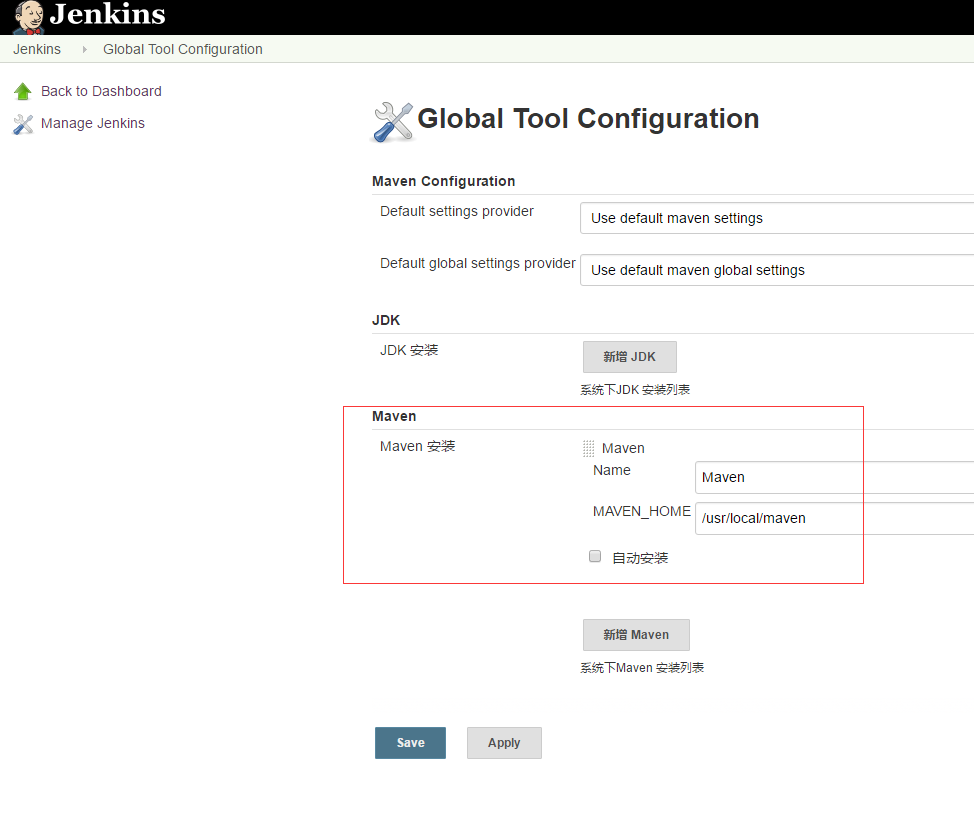
7.开始创建一个项目
1)点击新建任务
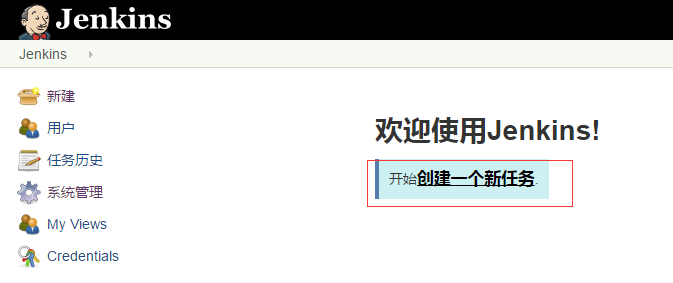
2)输入一个项目名称,选择 构建一个maven项目
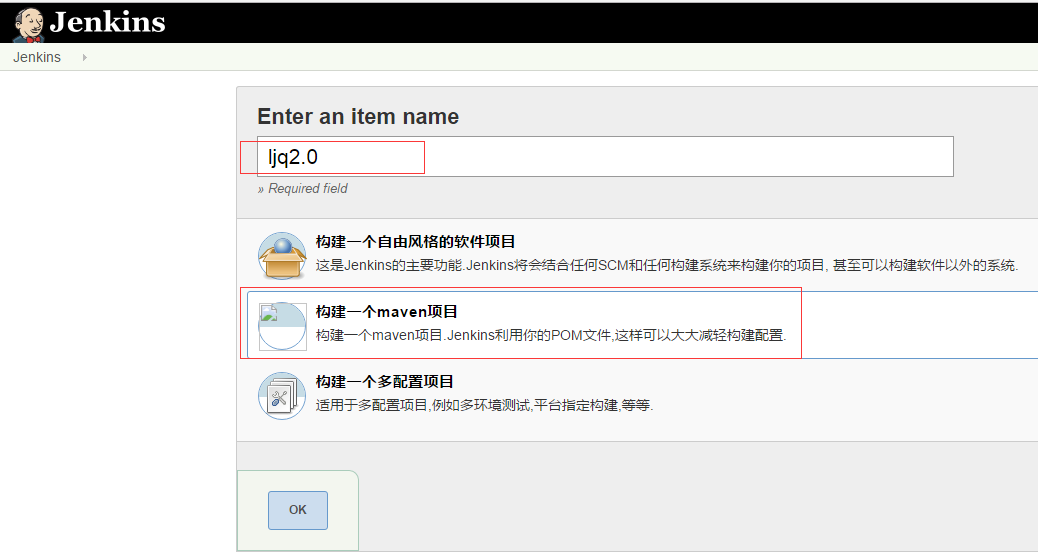
3)设置构建保存的天数和最大个数

4)配置svn地址
①输入svn的项目地址

②然后点击 Add 打开svn认证窗口

③输入svn的账号和密码(必须有权限读取该项目地址)
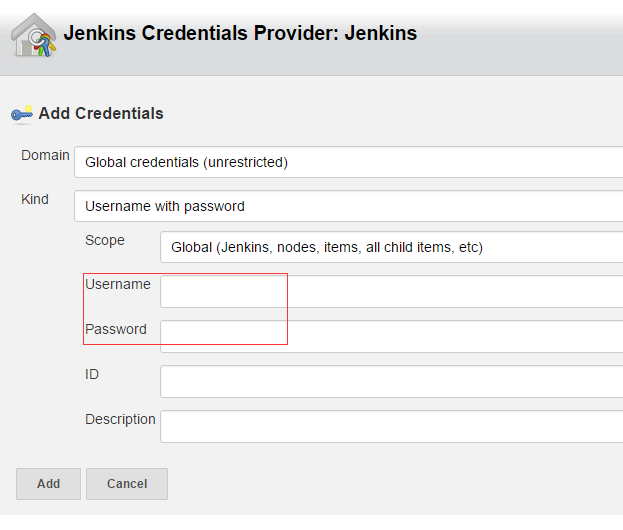
④添加完毕,选择svn账号

5)构建触发器使用默认设置

6)编译选项使用 pom.xml 文件进行编译,并使用 clean package 进行打包
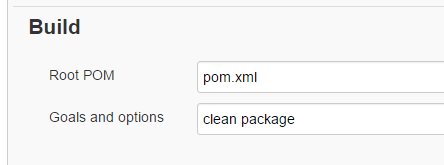
7)Post Steps设置
①选择编译成功后执行脚本
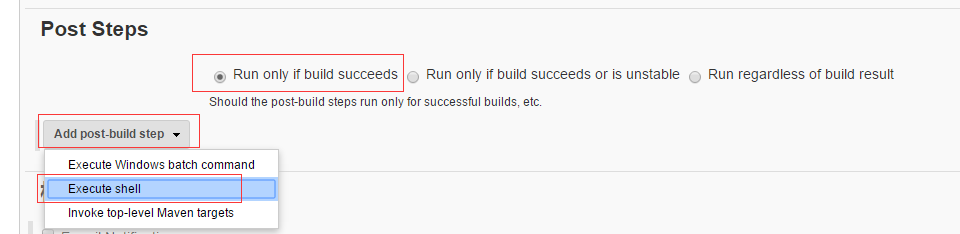
②输入以下内容执行shell命令

8)构建后的操作
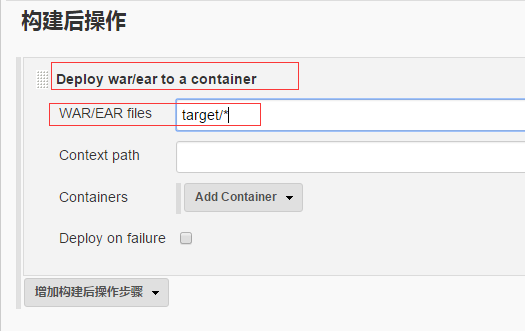
9)配置完毕后,点击 保存
8.脚本配置
1)脚本内容
必须填入3-4个位置参数
target/*.war:需要部署的位于jenkins项目下的war包相对路径(如/root/.jenkins/workspace/ljq2.0)
/data/ljq2_tomcat/webapps:需要将生成的war包部署到tomcat指定的项目路径
/data/ljq2_tomcat:tomcat的家目录
/root/configure/ljq2.0:可选,需要替换项目配置文件的源路径,需要注意的是源路径下的目录结构需要与tomcat项目的目录结构保持一致,如:
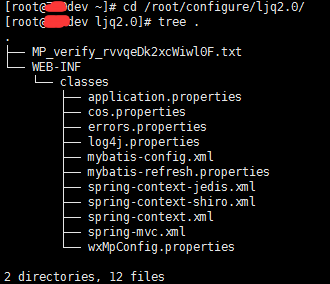
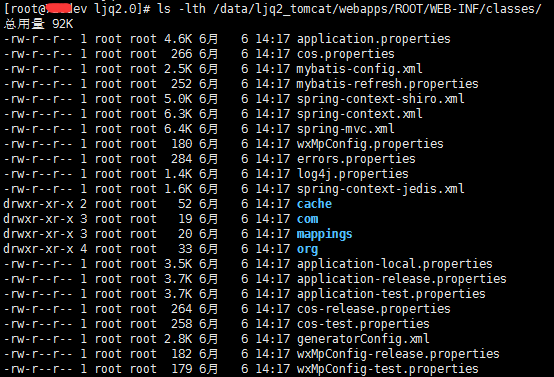
①需要替换配置文件的位置参数
9.构建项目
1)手动构建
①选择指定的项目,点击 立即构建,构建过程会同步svn项目代码,编译过程会下载项目的相关依赖包,请耐心等待
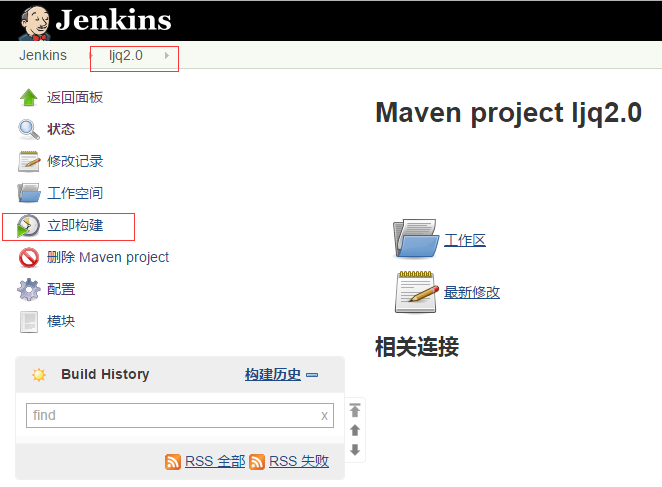
②构建后,在构建历史会显示该次构建的ID和进度,点击圆球图标会进入到控制台输出窗口,显示详细的构建过程和结果
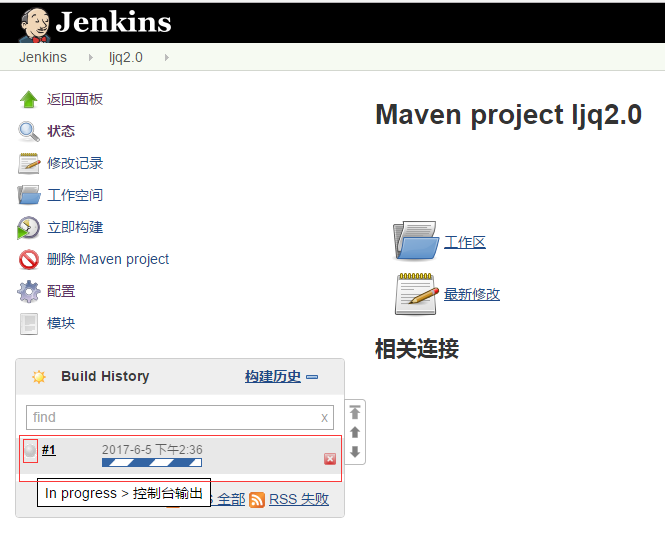
③编译完成后,将会打包成war包,并调用指定的部署脚本(auto_publish.sh)进行部署和重启项目程序
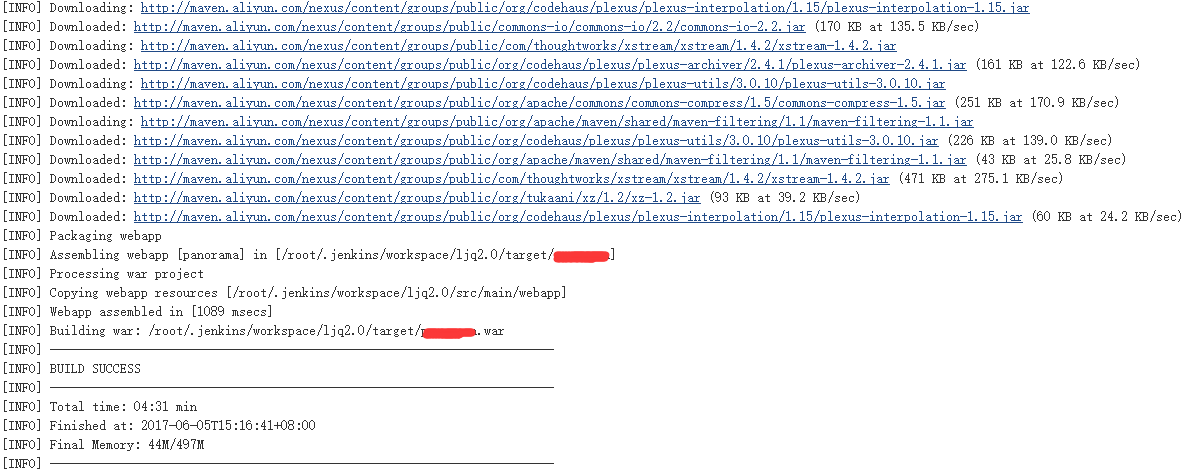
④构建完毕
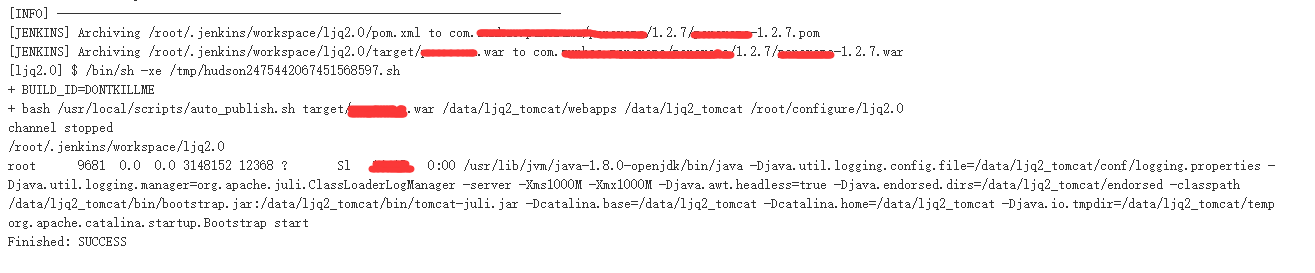
2)自动构建
如果希望jenkins定时自动构建项目,可在Maven项目中配置构建触发器,在 Poll SCM 项中配置定时任务,如 H/30 * * * *,表示每30分钟定时检查版本库,如果发现有新的提交就触发构建
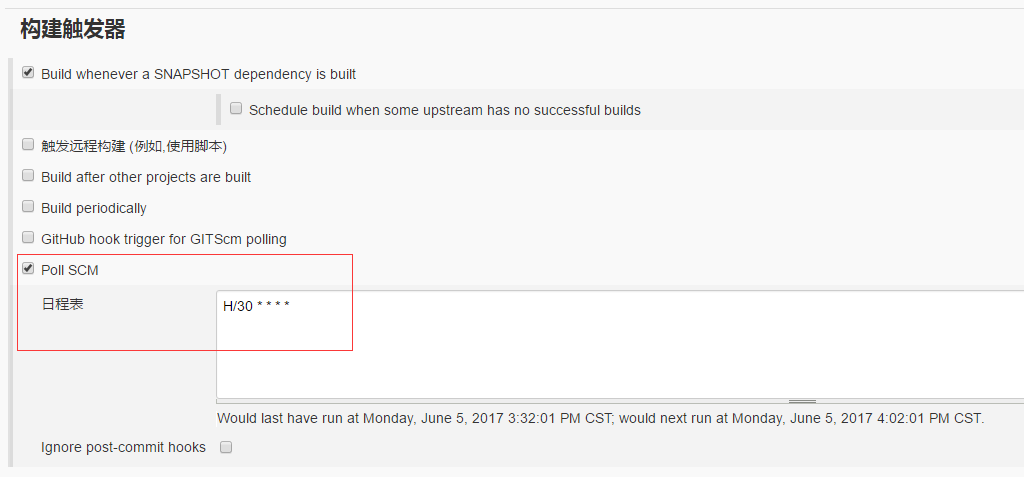
10.创建用户
1)进入 管理用户
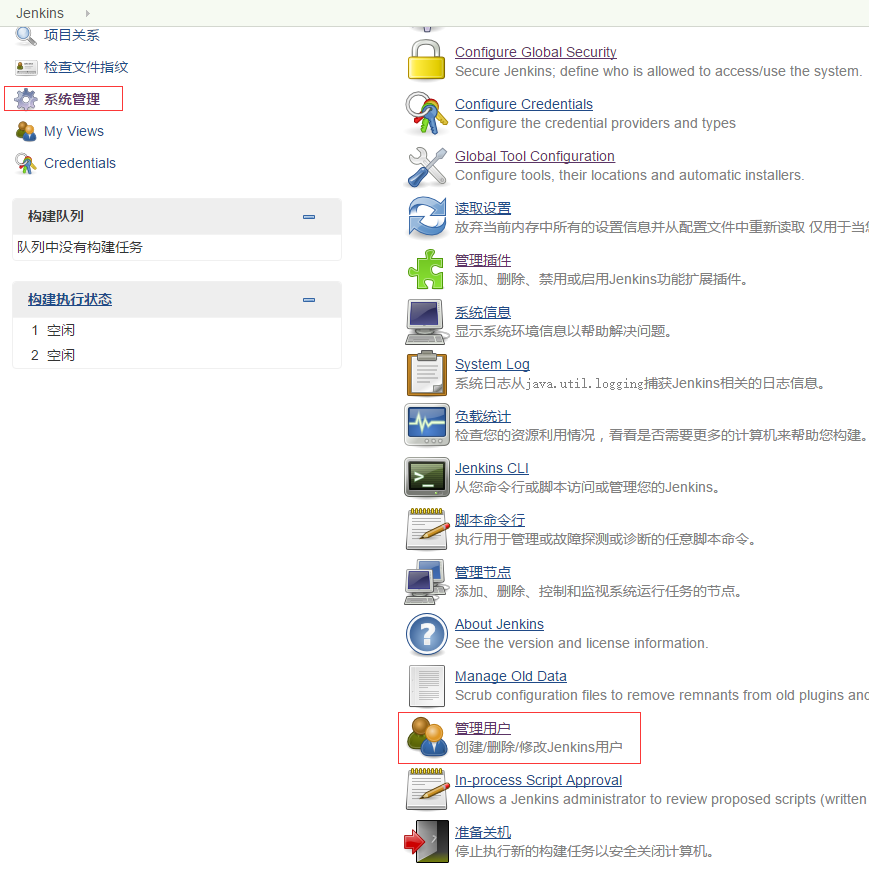
2)新建用户
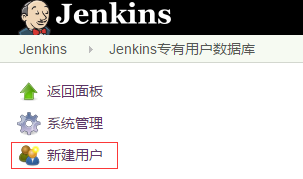
3)输入新用户的信息
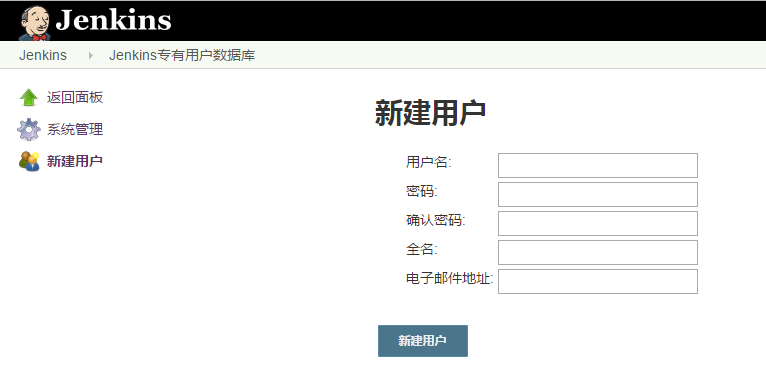
11.用户授权
1)进入 Configure Global Security

2)在 授权策略 中选择 项目矩阵授权策略,在 添加用户/组 中输入新用户的账号并点击 添加
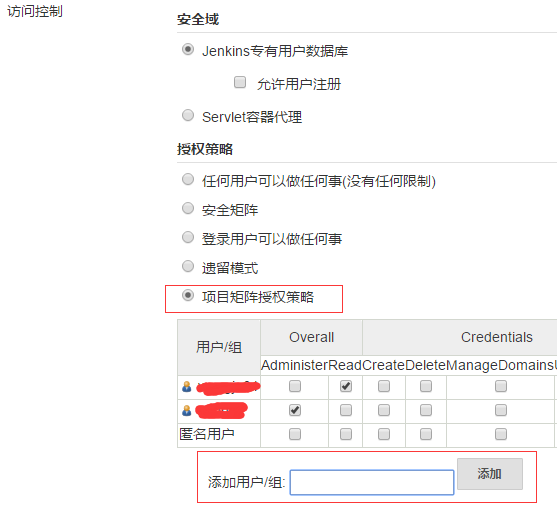
3)对用户进行相应的授权

wget "http://mirrors.jenkins.io/war-stable/latest/jenkins.war"2.启动jenkins程序
nohup java -jar jenkins.war --httpPort=52201 &>> /root/jenkins.log &3.访问jenkins
http://10.135.4.62:52201
4.初始化安装
1)首次启动jenkins,出于安全考虑,jenkins会生成一个随机的口令到 /root/.jenkins/secrets/initialAdminPassword 文件中,复制文件中的口令到jenkins即可通过访问。
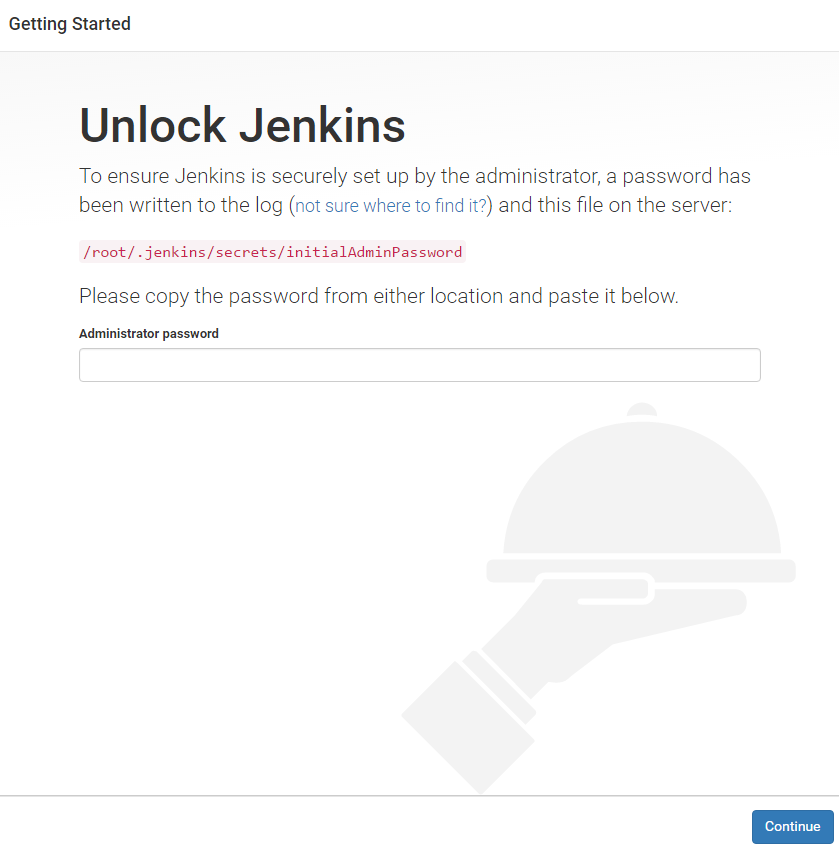
2)跳过插件的初始化设置,后面我们再根据实际情况选择安装
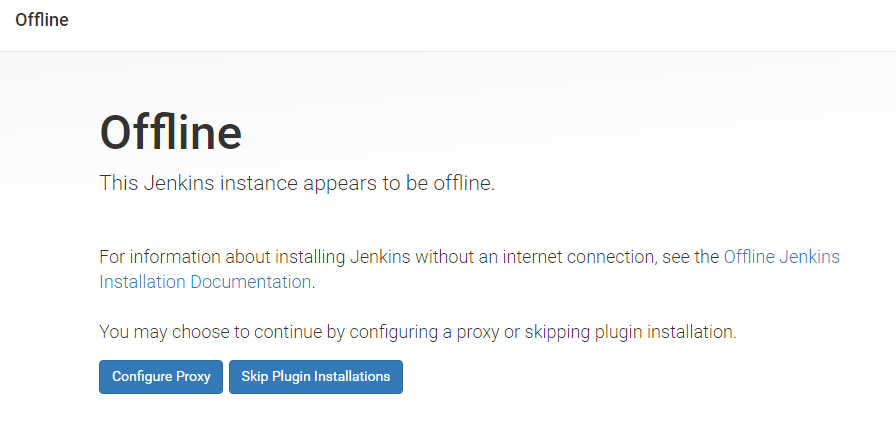
3)创建管理员用户和密码
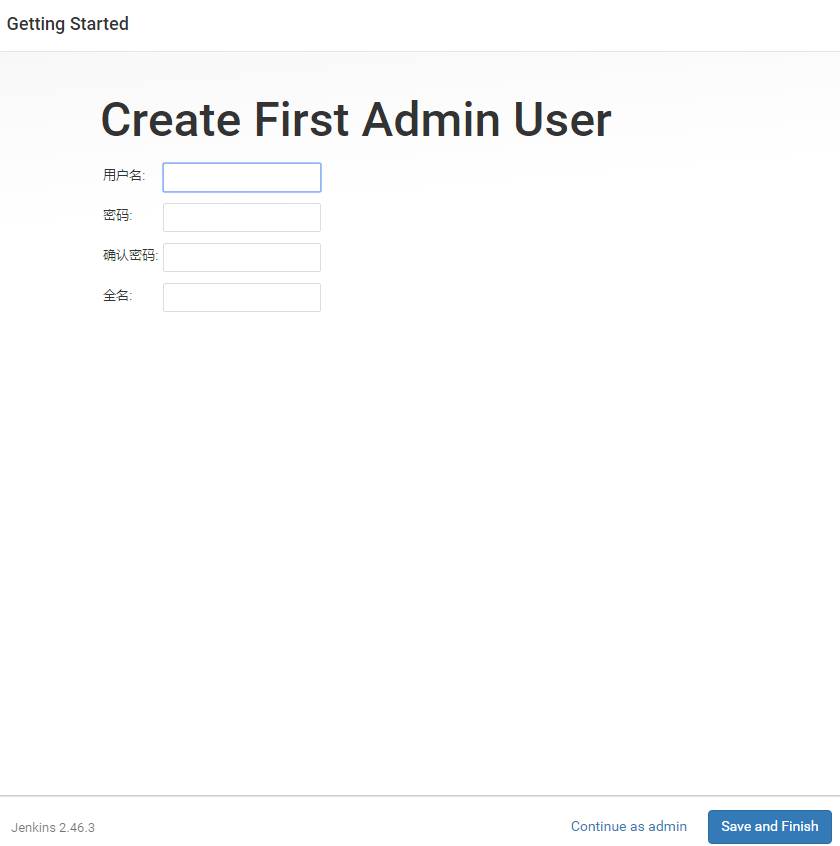
4)初始化安装完毕

5.安装插件
1)进入插件管理,系统管理——插件管理——可选插件
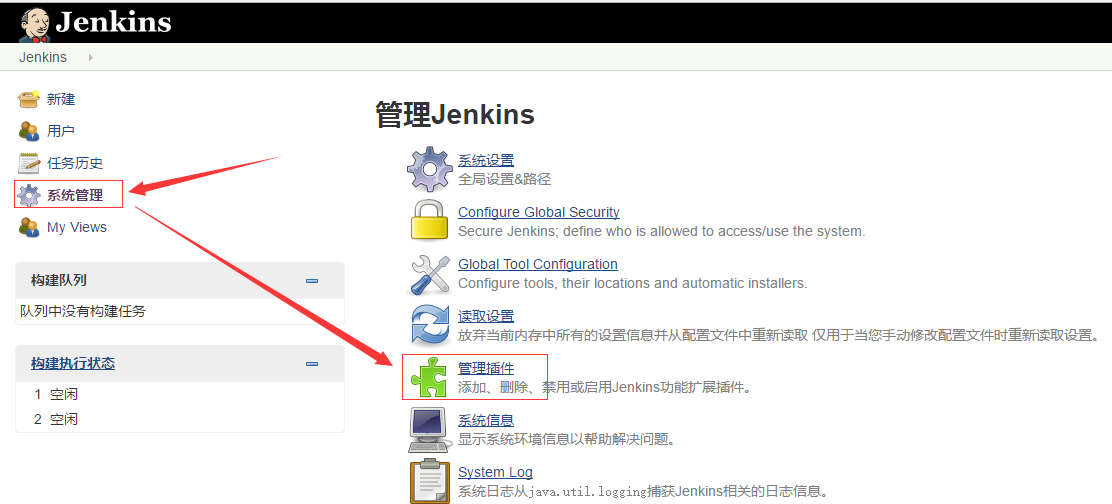
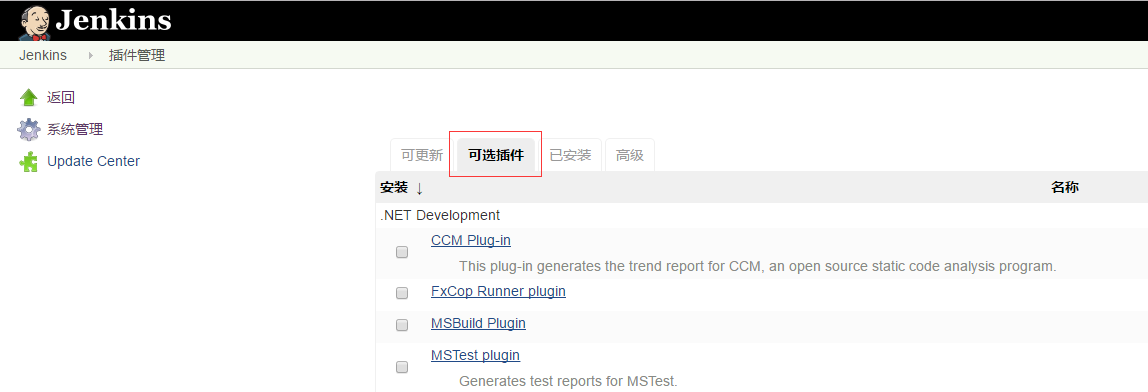
2)安装MAVEN插件
①在过滤搜索框输入maven,在搜索到的插件中找到 maven integration plugin
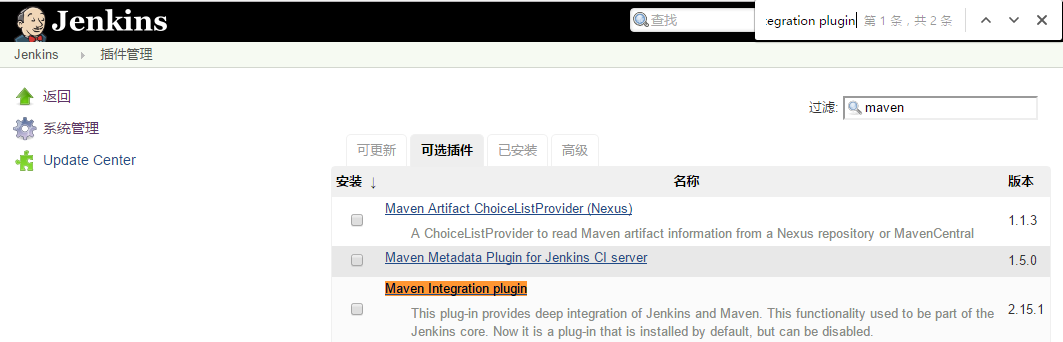
②勾选后,点击 直接安装
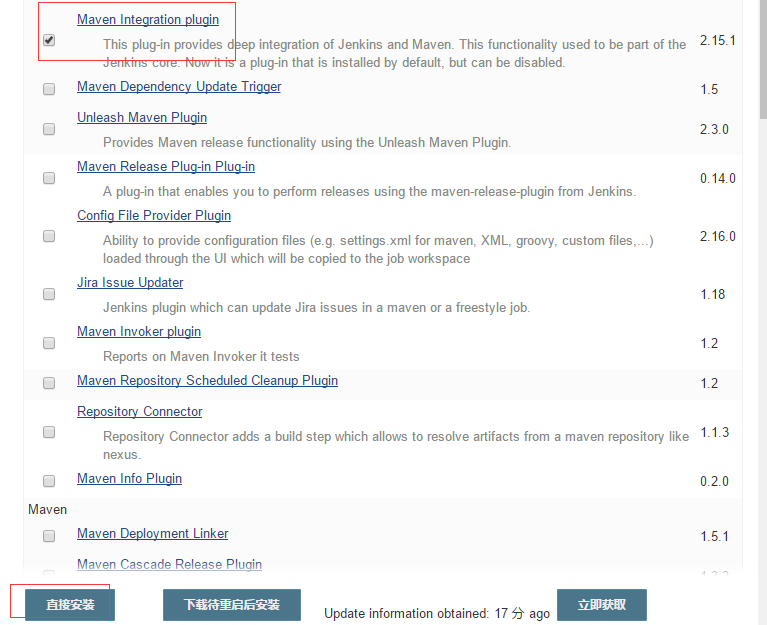
③等待片刻后,安装成功
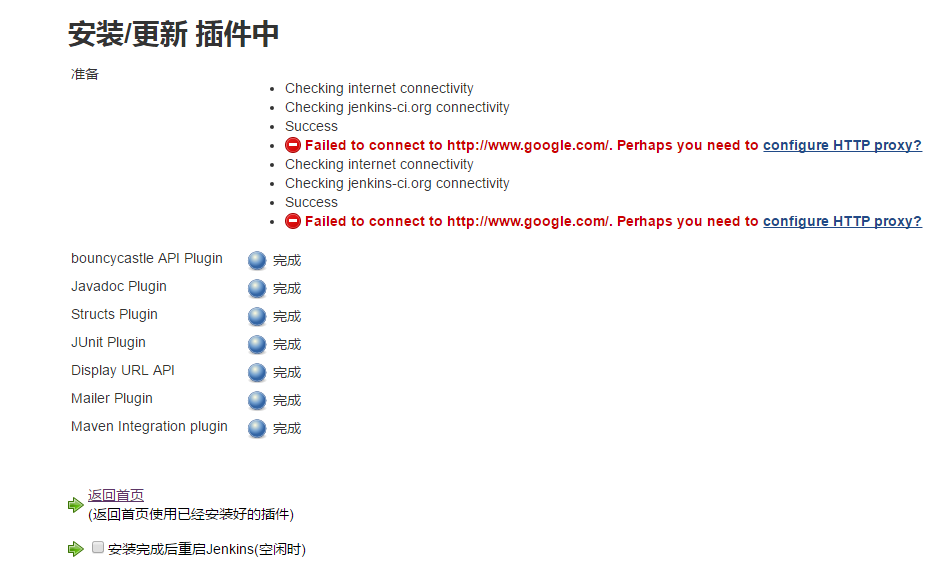
④安装成功后,在新建一个任务时,就会出现构建maven项目了
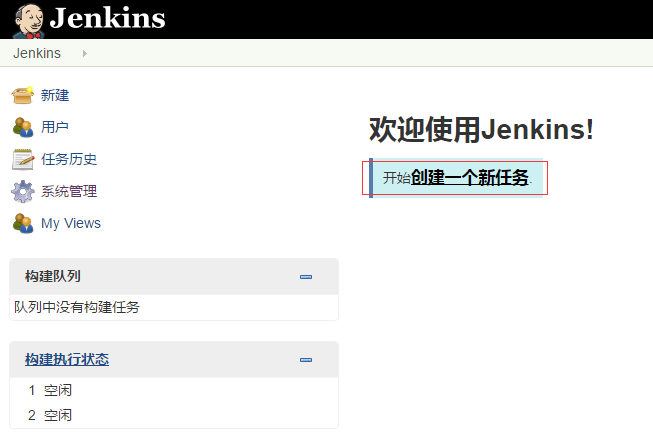

3)安装svn插件 Subversion Plug-in
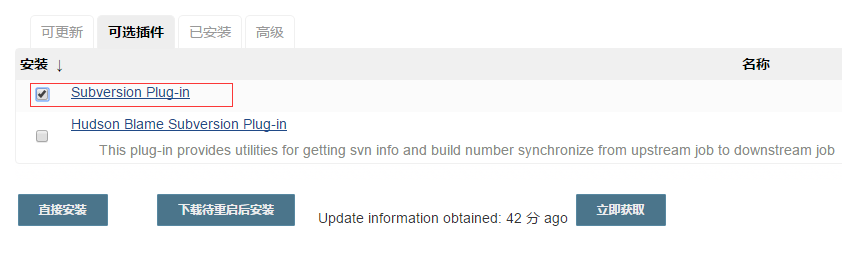
安装成功后,在新建项目的源码管理中,就会出现一个 Subversion 的选项

4)安装 Deploy to container Plugin 插件

安装成功后,在新建项目的构建后操作中,就会出现一个 Deploy war/ear to a container 的选项
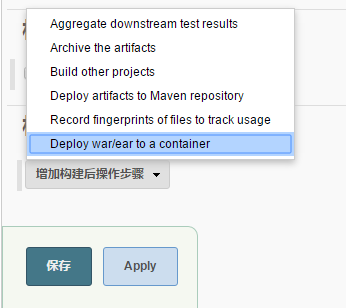
6.配置maven
1)安装maven(请根据项目的实际情况选择合适的maven版本,以避免项目代码编译失败)
wget "http://apache.fayea.com/maven/maven-3/3.3.9/binaries/apache-maven-3.3.9-bin.tar.gz" tar -zxf apache-maven-3.3.9-bin.tar.gz mv apache-maven-3.3.9 /usr/local/maven echo 'export MAVEN_HOME=/usr/local/maven' >> /etc/profile echo 'export PATH=$PATH:$MAVEN_HOME/bin' >> /etc/profile source /etc/profile验证是否安装成功:
mvn -version

2)配置maven
①进入 Global Tool Configuration
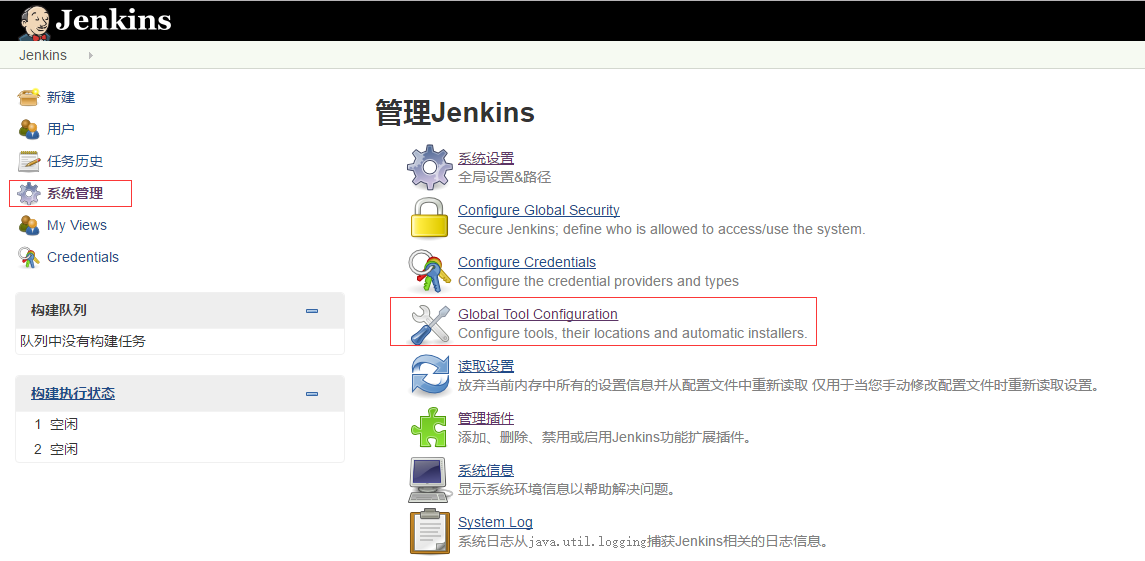
②点击 新增maven,配置已安装的maven的MAVEN_HOME路径,然后点击 Save 保存
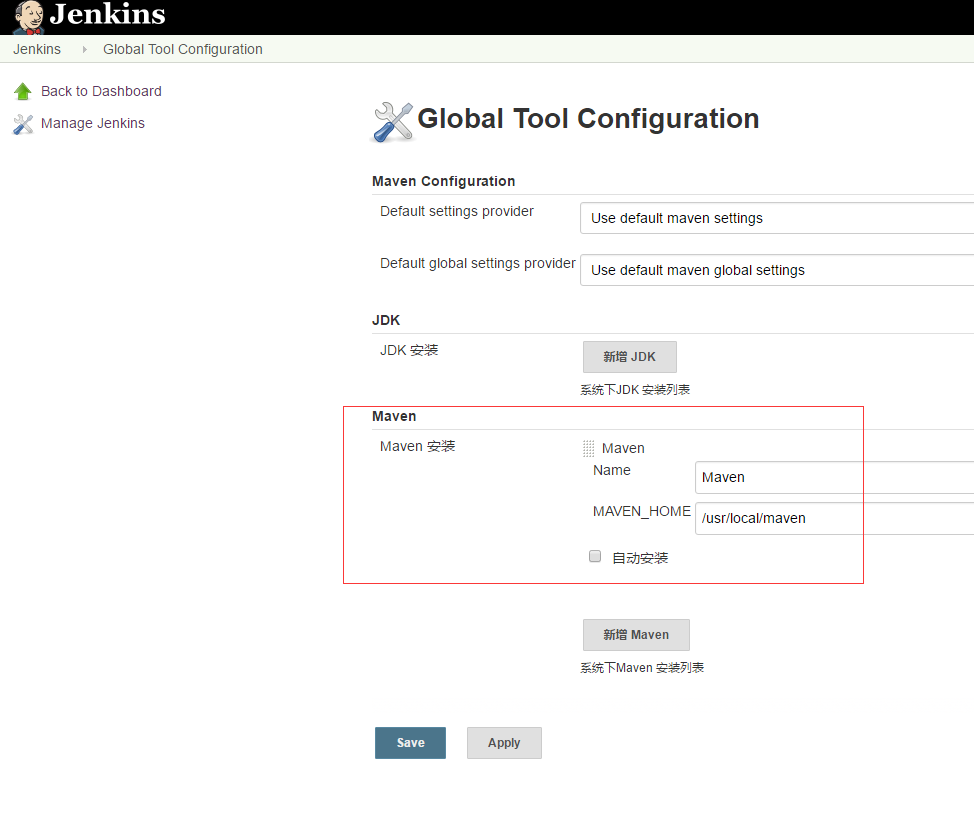
7.开始创建一个项目
1)点击新建任务
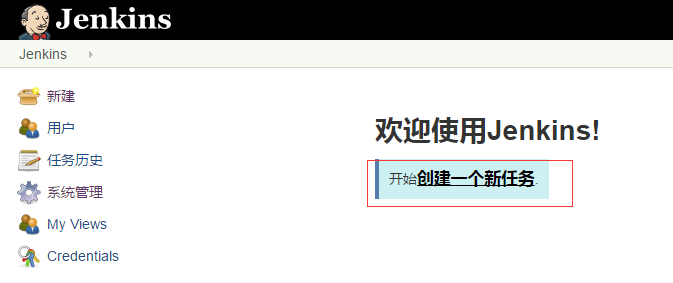
2)输入一个项目名称,选择 构建一个maven项目
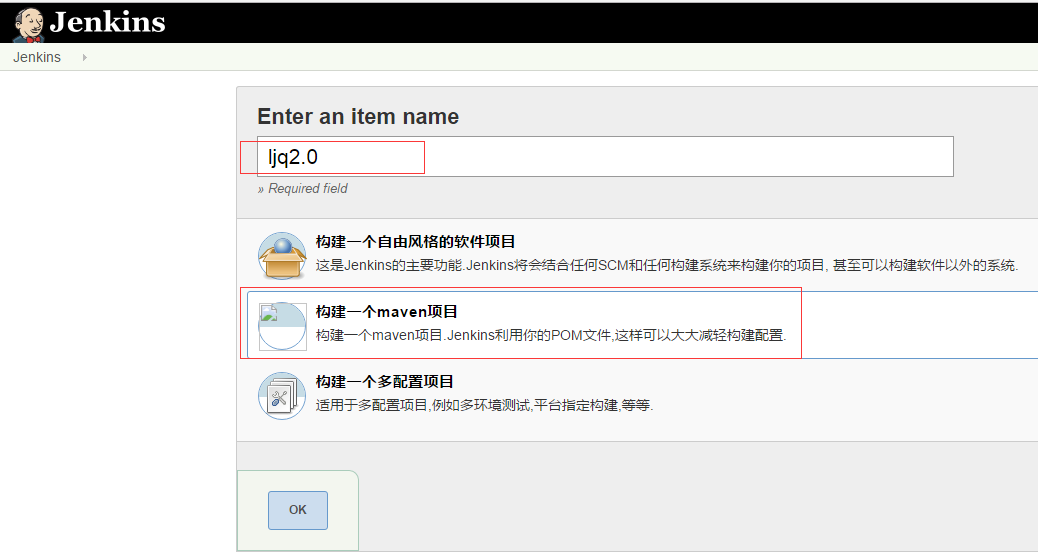
3)设置构建保存的天数和最大个数

4)配置svn地址
①输入svn的项目地址

②然后点击 Add 打开svn认证窗口

③输入svn的账号和密码(必须有权限读取该项目地址)
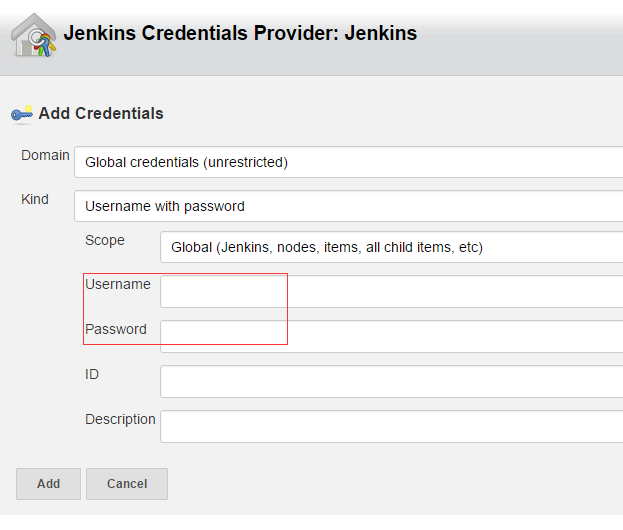
④添加完毕,选择svn账号

5)构建触发器使用默认设置

6)编译选项使用 pom.xml 文件进行编译,并使用 clean package 进行打包
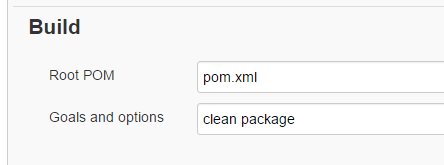
7)Post Steps设置
①选择编译成功后执行脚本
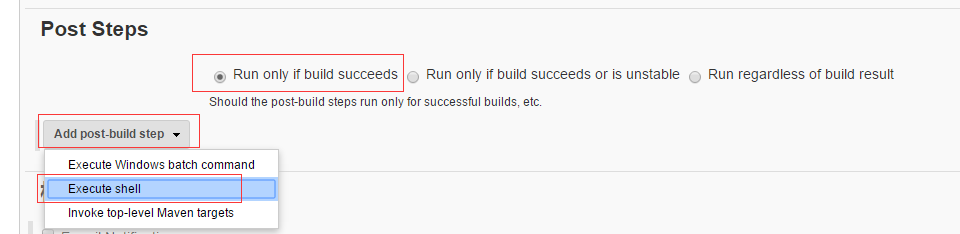
②输入以下内容执行shell命令
BUILD_ID=DONTKILLME bash /usr/local/scripts/auto_publish.sh target/*.war /data/ljq2_tomcat/webapps /data/ljq2_tomcat /root/configure/ljq2.0

8)构建后的操作
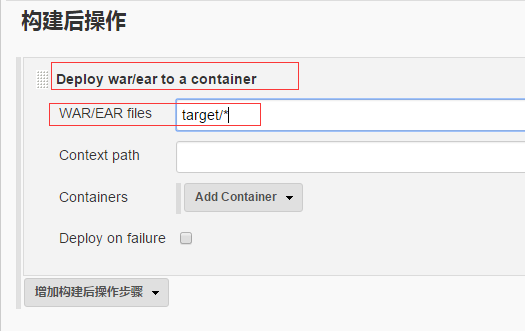
9)配置完毕后,点击 保存
8.脚本配置
1)脚本内容
[root@dev ~]# cat /usr/local/scripts/auto_publish.sh
#!/bin/bash
#
#############################################
# author:Ellen
# describes:自动化部署tomcat项目
# 请在jenkins项目下执行此脚本
# version:v1.0
# updated:20170606
#############################################
#
# 需要部署的位于jenkins项目下的war包相对路径
program_path=$1
# war包名称
program_name=`basename $program_path`
# tomcat项目部署的路径
project_path=$2
project_root_path=$project_root_path
# tomcat家目录
tomcat_home=$3
# 需要替换项目配置文件的源路径
configure_path=$4
# 备份路径
backup_path=/data/backup
# 仅限指定用户运行本脚本
if [ $EUID != "0" ];then
echo "Please use root run script!!!"
exit 1
fi
#限制位置参数个数
if [ $# -lt 3 -o $# -gt 4 ];then
echo "请输入3个或者4个需要传入脚本的位置参数,并以空格隔开。"
echo "分别为:需要部署的位于jenkins项目下的war包相对路径 tomcat项目部署的路径 tomcat家目录 需要替换项目配置文件的源路径[可选]"
exit 1
fi
# 删除旧备份
Del_backup()
{
# 保留备份文件天数
save_days=7
if [ -d $backup_path ];then
find $backup_path -mtime +$save_days -exec rm -rf {} \;
fi
}
# 备份tomcat项目
Bacukup()
{
# 备份后的路径
backup_dir=${backup_path}/`date +%Y%m%d`
if [ ! -d $backup_dir ];then
mkdir -p $backup_dir
fi
cd $project_path
# 打包tomcat项目
jar -cf ROOT.war ROOT
mv ROOT.war $backup_dir
cd -
}
# 重启程序
Restart()
{
num1=`ps aux|grep -w "$tomcat_home"|grep -Evw "bash|grep|vim|vi|mv|cp|scp|cat|dd|tail|head|script|ls|echo|sys_log|logger|tar|rsync|ssh"|wc -l`
if [ $num1 -ne 0 ];then
bash ${tomcat_home}/bin/shutdown.sh &> /dev/null
fi
sleep 5
num2=`ps aux|grep -w "$tomcat_home"|grep -Evw "bash|grep|vim|vi|mv|cp|scp|cat|dd|tail|head|script|ls|echo|sys_log|logger|tar|rsync|ssh"|wc -l`
if [ $num2 -eq 0 ];then
bash ${tomcat_home}/bin/startup.sh &> /dev/null
ps aux|grep -w "$tomcat_home"|grep -Evw "bash|grep|vim|vi|mv|cp|scp|cat|dd|tail|head|script|ls|echo|sys_log|logger|tar|rsync|ssh"
else
pid=`ps aux|grep -w "$tomcat_home"|grep -Evw "bash|grep|vim|vi|mv|cp|scp|cat|dd|tail|head|script|ls|echo|sys_log|logger|tar|rsync|ssh"|awk {'print $2'}`
kill $pid
sleep 5
bash ${tomcat_home}/bin/startup.sh &> /dev/null
ps aux|grep -w "$tomcat_home"|grep -Evw "bash|grep|vim|vi|mv|cp|scp|cat|dd|tail|head|script|ls|echo|sys_log|logger|tar|rsync|ssh"
fi
}
# 备份项目并删除旧备份
if [ -d $project_root_path ];then
Bacukup
Del_backup
rm -rf $project_root_path/*
fi
将war包拷贝至tomcat项目路径
if [ -e ${program_path} ];then
cp $program_path $project_root_path/
fi
# 解压war包
if [ -d $project_root_path ];then
cd $project_root_path
jar -xf $program_name
fi
# 如果需要替换配置文件则先进行替换,再重启程序,否则直接重启程序
if [ -z $configure_path ];then
rm -f $program_name
Restart
else
cp -r ${configure_path}/* $project_root_path/
rm -f $program_name
Restart
fi
[root@dev ~]#2)脚本参数说明:必须填入3-4个位置参数
target/*.war:需要部署的位于jenkins项目下的war包相对路径(如/root/.jenkins/workspace/ljq2.0)
/data/ljq2_tomcat/webapps:需要将生成的war包部署到tomcat指定的项目路径
/data/ljq2_tomcat:tomcat的家目录
/root/configure/ljq2.0:可选,需要替换项目配置文件的源路径,需要注意的是源路径下的目录结构需要与tomcat项目的目录结构保持一致,如:
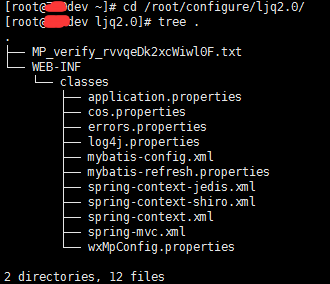
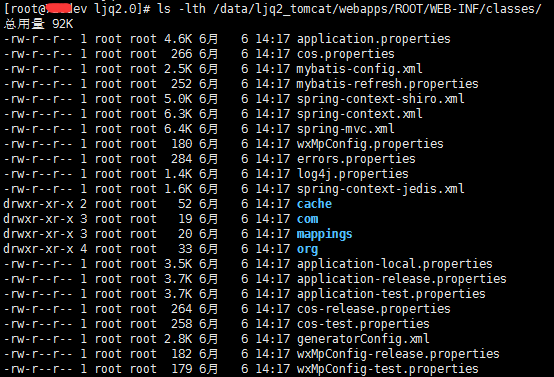
①需要替换配置文件的位置参数
bash /usr/local/scripts/auto_publish.sh target/*.war /data/ljq2_tomcat/webapps /data/ljq2_tomcat /root/configure/ljq2.0②不需要替换配置文件的位置参数
bash /usr/local/scripts/auto_publish.sh target/*.war /data/ljq2_tomcat/webapps /data/ljq2_tomcat
9.构建项目
1)手动构建
①选择指定的项目,点击 立即构建,构建过程会同步svn项目代码,编译过程会下载项目的相关依赖包,请耐心等待
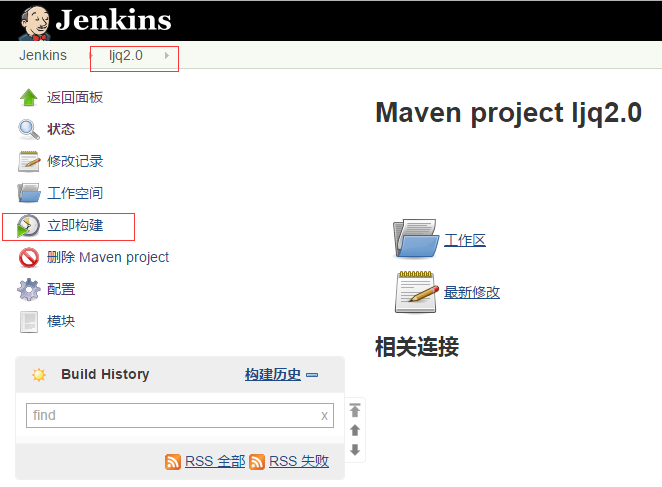
②构建后,在构建历史会显示该次构建的ID和进度,点击圆球图标会进入到控制台输出窗口,显示详细的构建过程和结果
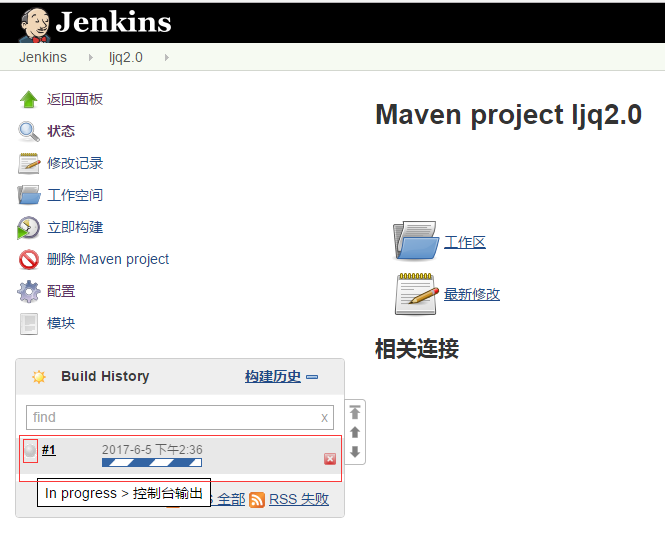
③编译完成后,将会打包成war包,并调用指定的部署脚本(auto_publish.sh)进行部署和重启项目程序
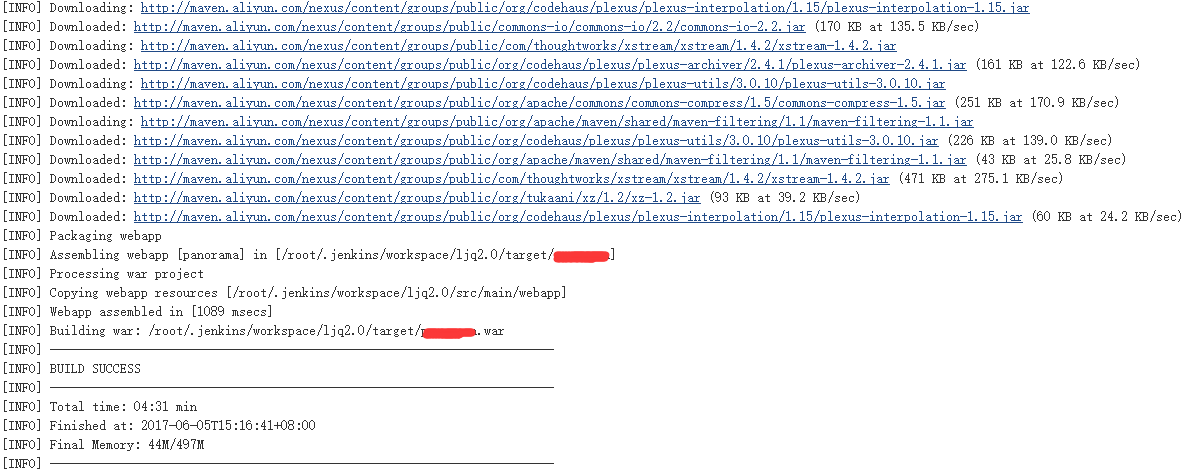
④构建完毕
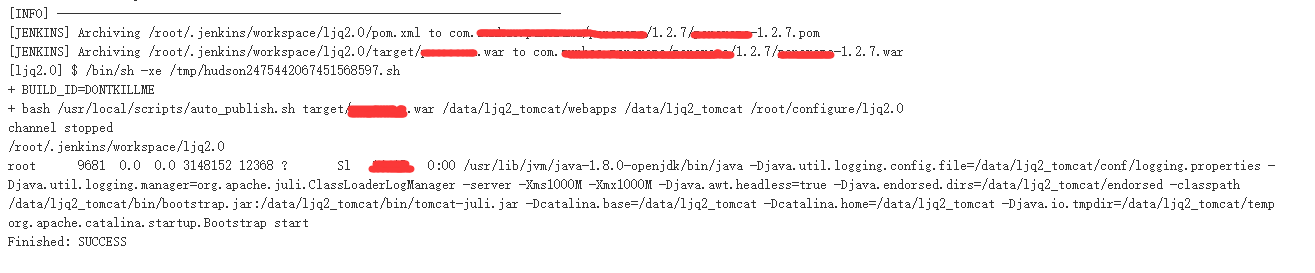
2)自动构建
如果希望jenkins定时自动构建项目,可在Maven项目中配置构建触发器,在 Poll SCM 项中配置定时任务,如 H/30 * * * *,表示每30分钟定时检查版本库,如果发现有新的提交就触发构建
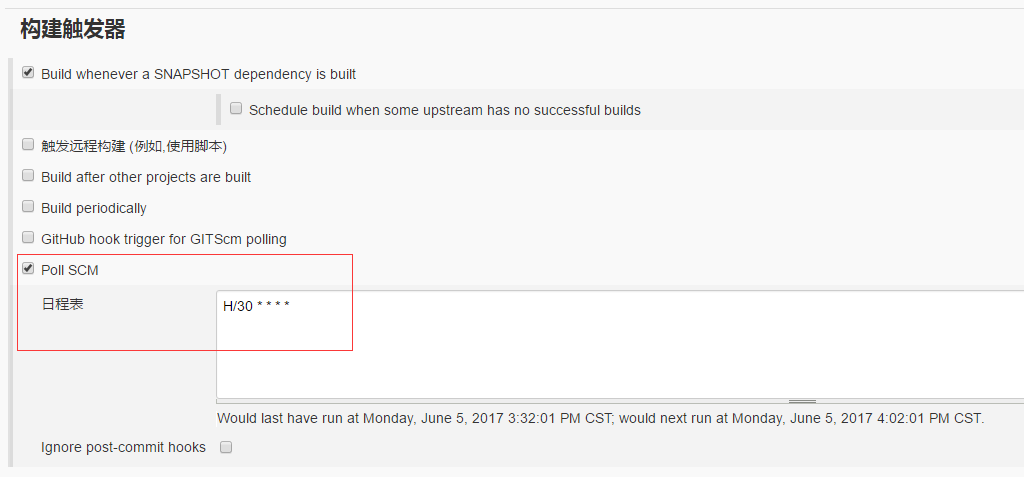
10.创建用户
1)进入 管理用户
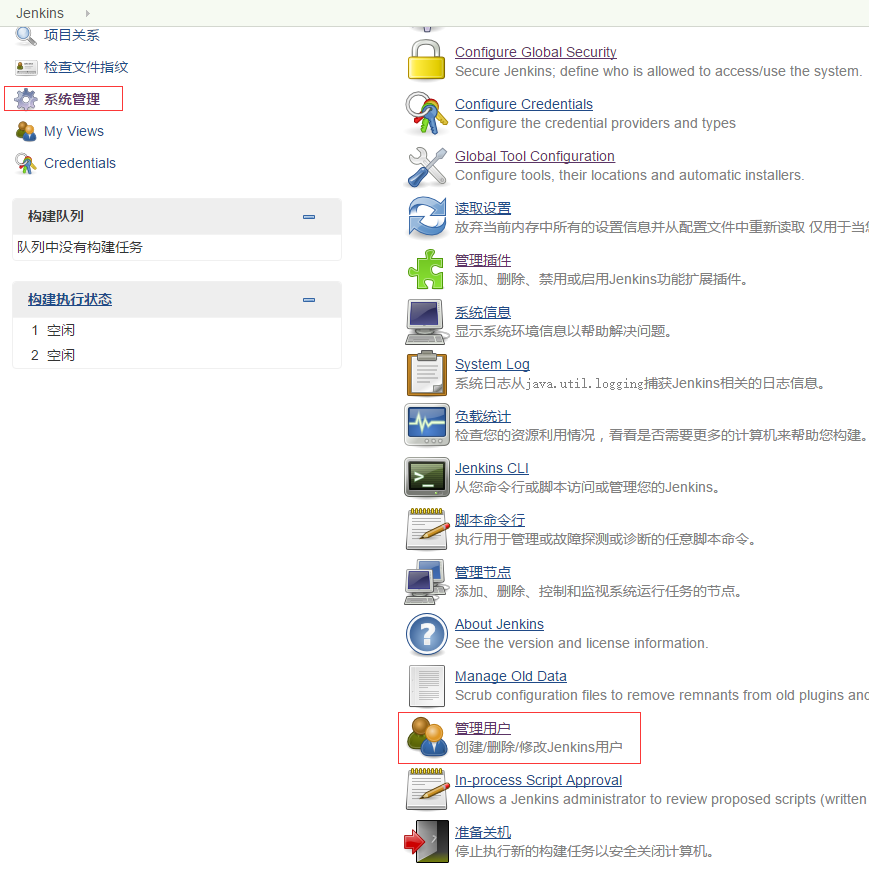
2)新建用户
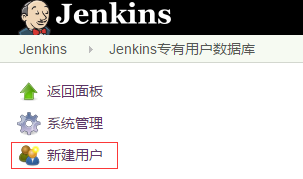
3)输入新用户的信息
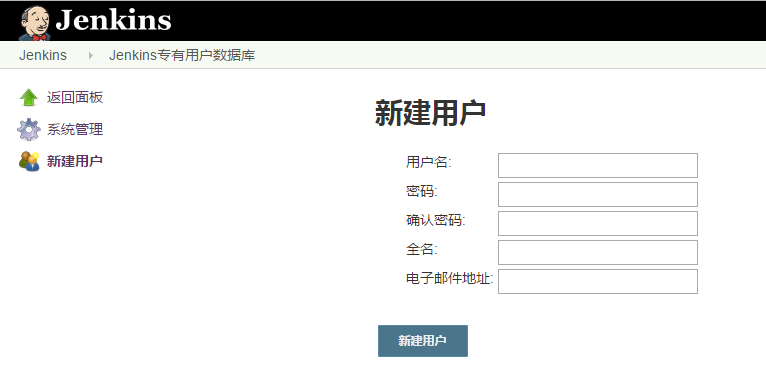
11.用户授权
1)进入 Configure Global Security

2)在 授权策略 中选择 项目矩阵授权策略,在 添加用户/组 中输入新用户的账号并点击 添加
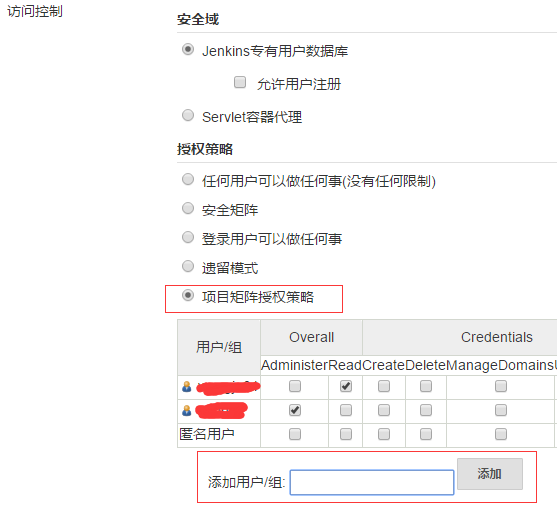
3)对用户进行相应的授权

相关文章推荐
- 使用jenkins+github+tomcat实现Springboot半自动化部署
- 如何使用Jenkins的Pipeline与Jenkinsfile结合实现自动化部署
- linux的jenkins安装与使用jenkins自动化打包maven项目部署到tomcat
- 【Jenkins教程二】基于Linux实现Jenkins+maven+tomcat的自动化构建部署项目
- 使用cargo实现jenkins自动部署远程tomcat
- Linux下的Jenkins+Tomcat+Maven+Gitlab+Shell环境的搭建使用(jenkins自动化部署)
- Linux下的Jenkins+Tomcat+Maven+Gitlab+Shell环境的搭建使用(jenkins自动化部署)
- Linux下的Jenkins+Tomcat+Maven+Git+Shell环境的搭建使用(jenkins自动化部署)
- jenkins+maven+git+tomcat实现web项目的自动化部署
- 【Jenkins教程三】基于Linux实现Jenkins+maven+git+tomcat的自动化构建部署项目
- 【Jenkins教程二】基于Linux实现Jenkins+maven+tomcat的自动化构建部署项目
- 使用Jenkins实现自动化部署
- iOS 自动化打包测试(使用jenkins、Tomcat、JDK实现)
- 【Jenkins教程三】基于Linux实现Jenkins+maven+git+tomcat的自动化构建部署项目
- Jenkins+MVN+Tomcat+Centos实现自动化部署
- jenkins+tomcat+maven+svn实现自动化构建部署
- Linux下的Jenkins+Tomcat+Maven+Git+Shell环境的搭建使用(jenkins自动化部署)
- jenkins+maven+git+tomcat实现web项目的自动化部署
- jenkins实现自动化部署及服务重启-初级
- 使用Maven实现一键部署war到Tomcat
